تغيير بطارية الـ iPad ومراقبتها
يحتوي iPad على بطارية داخلية قابلة لإعادة الشحن من نوع ليثيوم أيون. توفر تقنية الليثيوم أيون حاليًا أفضل أداء لجهازك. مقارنة مع تكنولوجيا البطارية التقليدية، تعد بطاريات الليثيوم أيون أخف وزنًا وأسرع شحنًا وأطول عمرًا، وذات كثافة طاقة أعلى لزيادة عمر البطارية. لفهم كيفية عمل البطارية حتى تتمكن من تحقيق أقصى استفادة منها، راجع موقع ويب بطاريات الليثيوم أيون من Apple.
تحذير: للحصول على معلومات الأمان الهامة حول البطارية وشحن iPad، انظر معلومات الأمان المهمة في الـ iPad.
شحن البطارية
لشحن بطارية الـ iPad، قم بأي مما يلي:
قم بتوصيل الـ iPad بمنفذ طاقة باستخدام الكبل المضمن ومهايئ الطاقة. انظر الملحقات المضمنة مع الـ iPad.
يوجد كبل شحن USB-C ومحول طاقة USB-C ضمن علبة بيع الـ iPad Pro (١١ بوصة) والـ iPad Pro (١٢٫٩ بوصة) (الجيل الثالث).
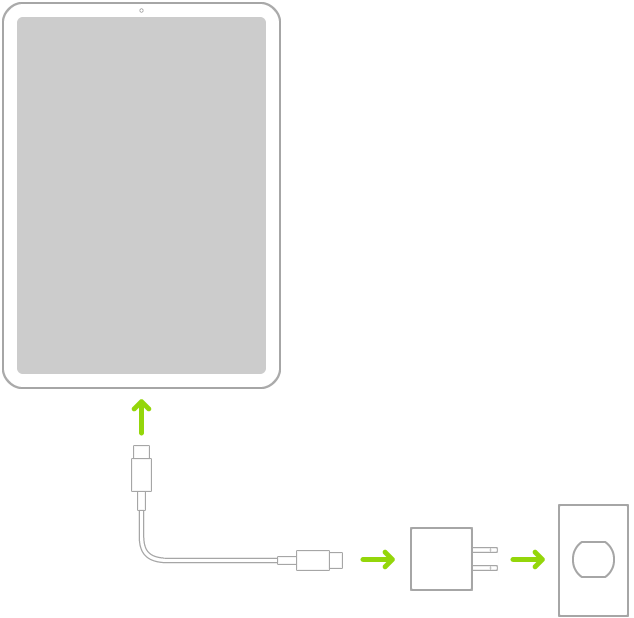
يوجد كبل توصيل Lightning بـ USB ومحول طاقة USB ضمن علبة بيع الطرز الأخرى.
ملاحظة: قد يعمل توصيل الـ iPad بمنفذ طاقة على بدء النسخ الاحتياطي لـ iCloud أو مزامنة iTunes لاسلكيًا. انظر مزامنة الـ iPad باستخدام iTunes على الكمبيوتر وعمل نسخة احتياطية من الـ iPad باستخدام iCloud أو iTunes.
توصيل الـ iPad بالكمبيوتر باستخدام USB.
إذا كان الـ Mac أو الكمبيوتر الشخصي الخاص بك لا يوفر طاقة كافية لشحن الـ iPad، فستظهر رسالة "لا يتم الشحن" في شريط الحالة.
ملاحظة: لا تحاول شحن الـ iPad عن طريق توصيله بلوحة المفاتيح، ما لم تكن لوحة المفاتيح تحتوي على منفذ USB عالي الطاقة.
تشير أيقونة البطارية في الزاوية العلوية اليسرى من شريط الحالة إلى مستوى البطارية أو حالة الشحن. قد يستغرق شحن البطارية وقتًا أطول عند مزامنة الـ iPad أو استخدامه.

هام: إذا كان الـ iPad متصلاً بكمبيوتر متوقف عن التشغيل، فقد يستنزف ذلك طاقة بطارية الـ iPad بدلاً من شحنها. ابحث عن
 بجوار أيقونة البطارية للتأكد من أن الـ iPad يتم شحنه.
بجوار أيقونة البطارية للتأكد من أن الـ iPad يتم شحنه.إذا كانت طاقة الـ iPad منخفضة جدًا، فقد تظهر على الشاشة صورة بطارية على وشك النفاد، للإشارة إلى أنه بحاجة إلى الشحن لمدة تصل إلى 10 دقائق قبل أن تتمكن من استخدامه. إذا كانت طاقة الـ iPad منخفضة للغاية، فقد تصبح الشاشة فارغة لما يصل إلى دقيقتين قبل أن تظهر الصورة التي تشير إلى انخفاض طاقة البطارية.
تحذير: إذا كنت تشك في احتمال بوجود سائل في موصل Lightning أو موصل USB-C في الـ iPad، فلا تستخدم الموصل لشحن الـ iPad. لمزيد من المعلومات حول التعرض للسوائل، ومعلومات السلامة الهامة الأخرى حول البطارية وشحن الـ iPad، انظر معلومات الأمان المهمة في الـ iPad.
إظهار النسبة المئوية للمتبقي من شحن البطارية في شريط الحالة
انتقل إلى الإعدادات ![]() > البطارية، ثم قم بتشغيل النسبة المئوية للبطارية.
> البطارية، ثم قم بتشغيل النسبة المئوية للبطارية.
عرض معلومات استخدام البطارية
انتقل إلى الإعدادات ![]() > البطارية.
> البطارية.
تظهر معلومات حول استخدامك للبطارية ونشاطها في آخر 24 ساعة وحتى آخر 10 أيام.
الأفكار والاقتراحات قد تظهر لك أفكار بشأن ظروف أو أنماط استخدام معينة قد تتسبب في أن يستهلك الـ iPad الطاقة. قد تظهر لك أيضًا اقتراحات تساعد على تقليل استهلاك الطاقة. في حالة ظهور اقتراح ما، يمكنك الضغط عليه للانتقال إلى الإعداد المرتبط به.
مستوى آخر شحن: للإشارة إلى مستوى آخر شحن للبطارية ووقت انقطاع اتصالها.
مخطط مستوى شحن البطارية (في آخر 24 ساعة): لعرض مستوى شحن البطارية وفواصل الشحن الزمنية والفترات التي كان فيها الـ iPad في نمط الطاقة المنخفضة أو كانت البطارية منخفضة للغاية.
مخطط استخدام البطارية (في آخر 10 أيام): لعرض النسبة المئوية لشحن البطارية المستخدم كل يوم.
مخطط النشاط: لعرض النشاط على مدار الوقت، مقسمًا حسب ما إذا كانت الشاشة قيد التشغيل أو الإيقاف.
تشغيل الشاشة وتوقُّف الشاشة: لعرض النشاط الكلي للفاصل الزمني المحدد، وللأوقات التي كانت فيها الشاشة قيد التشغيل والأوقات التي كانت فيها قيد الإيقاف. يوضح عرض "آخر ١٠ أيام" المتوسط في اليوم.
استهلاك التطبيقات للبطارية: لعرض نسبة البطارية التي يستهلكها كل تطبيق في الفاصل الزمني المحدد.
النشاط لكل تطبيق: لعرض مقدار وقت استخدام كل تطبيق في الفاصل الزمني المحدد.
ملاحظة: لعرض معلومات البطارية خلال ساعة محددة أو يوم محدد، اضغط على ذلك الفاصل الزمني في الرسم البياني. لإلغاء تحديده، اضغط خارج الرسم البياني.
للبطاريات القابلة لإعادة الشحن -مثل تلك الموجودة في الـ iPad- عدد محدود من دورات الشحن، وقد يلزم استبدالها في النهاية. يجب استبدال بطارية الـ iPad من قِبل شركة Apple أو موفر خدمة معتمد من Apple. راجع موقع ويب صيانة البطارية وإعادة تدويرها.
لفهم كيفية عمل البطارية بحيث تحقق أقصى استفادة منها، راجع موقع ويب بطاريات الليثيوم أيون من Apple.